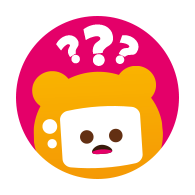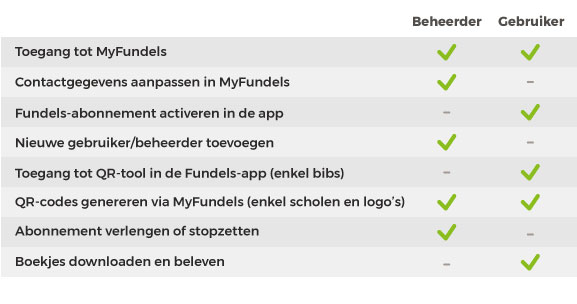Nuttige video’s
Hieronder kun je verschillende playlists vinden met tutorial-video’s over het gebruik van de app en bijhorende functionaliteiten.
Bekijk zeker ook eens onze FAQ (Frequently Asked Questions) met antwoorden op veelgestelde vragen over Fundels.
MyFundels
https://www.youtube.com/watch?v=o6YSMpDBbvI&list=PLG7F35iOtLcKcghqWyKGbdlTjP6J6KO3c&index=2
Hulp & ondersteuning
Veelgestelde vragen
Aanmelden
Code
MyFundels
QR-Code
Voor Fundels prentenboeken meld je je aan met je Fundels-account op MyFundels (http://my.fundels.com). Let op! Je Fundels-account moet gekoppeld zijn aan het Fundels abonnement. Onder het tabblad QR-codes genereren kan je een titel van een prentenboek selecteren en vervolgens aangeven voor hoeveel kinderen je de code wenst aan te maken. Er wordt een PDF aangemaakt met een QR-code. Deze kan je afprinten of doorsturen via e-mail.
Voor Fundels AVI-boeken log je in op app.fundels.com. Hier is het mogelijk om een huistaak mee te geven met de kinderen. Je kan kiezen om een volledig boek of een specifieke oefening op basis van een woordkenmerk als huistaak mee te geven.
Boekjes Downloaden
Instellingen
Zoekfunctie
Systeemvereisten
- minimum 2 GB RAM aanbevolen
- minimum 1024 x 768 schermresolutie
- 350 MB beschikbare schijfruimte voor de installatie van app
Zorg dat je nog extra schijfruimte vrij hebt voor het downloaden van de boekjes én dat je over een goede internetconnectie beschikt.
Ondersteunde besturingssystemen:
- Microsoft Windows Vista
- Microsoft Windows 8 (niet Windows RT)
- Microsoft Windows 10 (niet Windows RT)
- Android 4.1 en hoger
- 160 MB beschikbare opslagruimte voor de installatie van de app
Zorg dat je nog extra opslagruimte vrij hebt voor het downloaden van de boekjes
- iOS 9.0 en hoger
- 160 MB beschikbare opslagruimte voor de installatie van de app
Zorg dat je nog extra opslagruimte vrij hebt voor het downloaden van de boekjes